如果设置中启用使用密码保护Dr.Web设置,访问SpIDer Guard设置时需要输入密码。 |
程序的默认设置在大多数情况下为最优设置,无特殊需要没有必要进行更改。
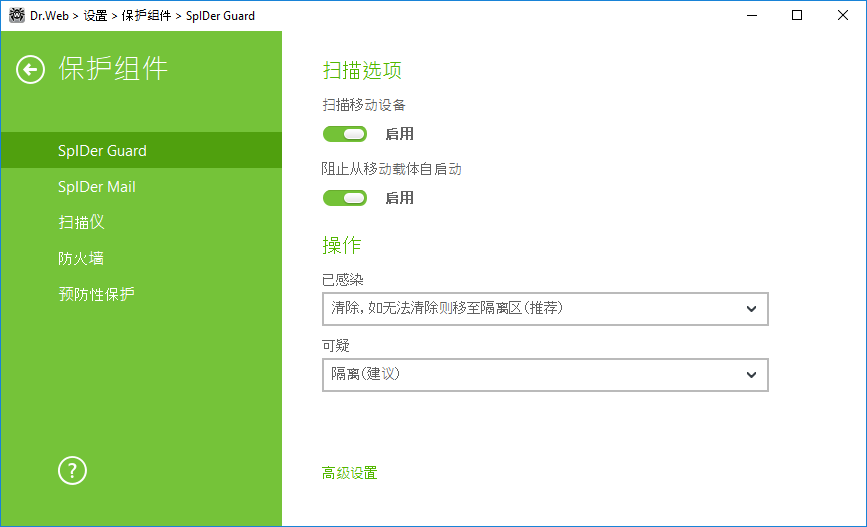
图30. SpIDer Guard设置
扫描选项
SpIDer Guard默认情况下还扫描移动载体(CD/DVD磁盘、闪存盘等)打开、更改和启动的对象,并阻止从移动主体自动运行。使用这些设置可防止计算机被移动载体感染。停用这些选项后不再检查移动载体上的对象。
如果在安装访问autorun.inf文件的程序时出现问题,建议暂时停用阻止从移动载体自启动选项。 |
操作
在这一部分可设置SpIDer Guard侦测到被感染文件、可疑文件或恶意软件时应采取的措施。
可针对下列类型的对象分别设置需采取的操作:
•已感染——感染已知病毒或(假定)可清除病毒的对象;
•可疑——可能感染病毒或包含恶意对象的可疑对象;
•各种风险程序。展开对象完整列表请点击高级设置。
可更改SpIDer Guard侦测到每种对象时需采取的措施。可采取的措施取决于威胁类型。
默认情况下SpIDer Guard会尝试清除感染已知病毒或可清除病毒的文件,其他危险对象会被移至隔离。默认忽略恶作剧程序、黑客工具和可疑对象。 SpIDer Guard侦测到对象时采取的处理操作与Dr.Web扫描仪类似。![]() 所采取操作的说明
所采取操作的说明
针对侦测到的对象可采取下列操作:
|
扫描模式
在这组设置中指定针对对象采取哪些操作时SpIDer Guard对其进行扫描。
设置 |
说明 |
|---|---|
默认使用。 使用该模式后仅在以下情况进行扫描: •针对硬盘中的对象:启动或创建文件时、在已有文件或引导扇区进行记录时; •针对移动载体中的对象:访问文件或引导扇区时(读取、记录、启动)。 |
|
频繁模式 |
使用该模式后在每次访问(创建、读取、记录、启动)时都对硬盘、网络驱动器和移动载体上的所有文件和引导扇区进行扫描。 |
以最佳模式运行时,SpIDer Guard不会中止EICAR测试文件运行,也不会将这一操作当成危险操作,因为该文件并不对计算机造成威胁。但在计算机上复制或创建此类文件时SpIDer Guard会自动将文件当成恶意软件处理,默认设置下将其移至隔离。 |
建议在使用Dr.Web扫描仪检查所有硬盘后选择最佳模式。这样既可以避免新的病毒或其他恶意软件从移动设备侵入计算机,同时又可以避免对已经扫描过的、“干净”的对象进行重复扫描。 使用频繁模式模式可确保最高保护级别,但会大大增加计算机负载。 任意模式下,仅在选择扫描选项中的相应选项时才会扫描网络盘或移动载体中的对象。
|
高级设置
使用该组设置可指定实时扫描参数,并且这些参数的运行不取决于所选择的SpIDer Guard运行模式。可启用:
•使用启发式分析;
•检查可加载的软件和模块;
•检查安装文件;
•检查网络盘文件(不建议);
•检查电脑是否存在Rootkit(建议);
•检查Windows Script Host和PowerShell可执行脚本(用于Windows 10)。
启发式分析
SpIDer Guard默认使用启发式分析仪进行扫描。如果此选项关闭,则仅通过已知病毒特征码进行扫描。
背景扫描是否存在感染
Dr.Web中的Anti-rootkit组件可以以背景模式扫描操作系统中是否含有复杂威胁,必要时清除活跃的感染。
启用该设置后,Dr.Web Anti-rootkit将一直位于内存中。与SpIDer Guard实时扫描不同,Rootkit (用来隐藏操作系统中指定进程、注册表、文件夹或文件参数修改等变化的恶意软件)扫描在计算机系统BIOS、自动加载对象、已启动进程和模块、内存、MBR/VBR磁盘等Windows重要区域进行。
Dr.Web Anti-rootkit的一个重要运行标准是操作系统资源(CPU处理时间、内存可用空间等)消耗低以及硬件容量大。
Dr.Web Anti-rootkit侦测到威胁时会向用户通知威胁并消除危险。
在以背景模式扫描Rootkit时不扫描相应标签中指定的文件和文件夹。 |
默认情况下启用背景扫描是否存在rootkit。
停用SpIDer Guard不会影响背景扫描。如果设置启用了背景扫描,则无论SpIDer Guard是否启用,都会进行背景扫描。 |